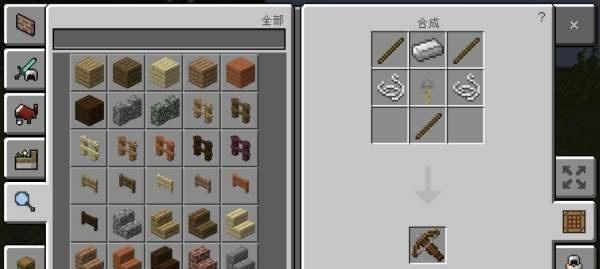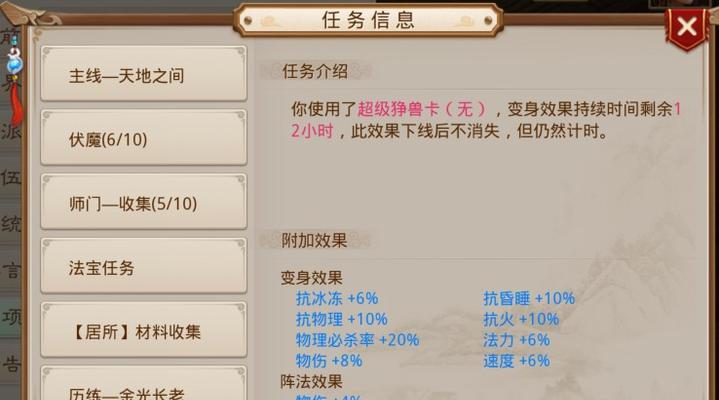U盘的使用已经非常广泛了,而在某些情况下,我们需要制作一个启动U盘来安装系统或修复电脑。但是,很多人不知道该如何制作启动U盘,下面将为大家介绍制作启动U盘的方法和注意事项。
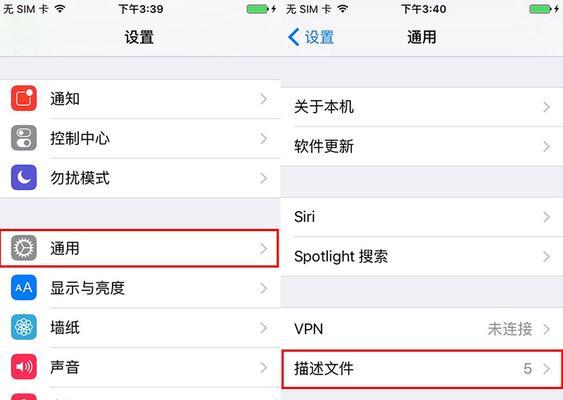
准备工作
选择合适的软件
下载操作系统ISO镜像
制作启动U盘之前的注意事项
插入U盘并打开软件
选择U盘和ISO镜像
格式化U盘
开始制作启动U盘
等待制作完成
启动电脑并设置BIOS
选择启动U盘并进入安装界面
根据提示进行操作系统安装
注意事项
安装完成后的操作系统设置
准备工作
在制作启动U盘之前,需要做好以下准备工作:
1.确保U盘的容量足够大,一般建议使用16GB以上的U盘。
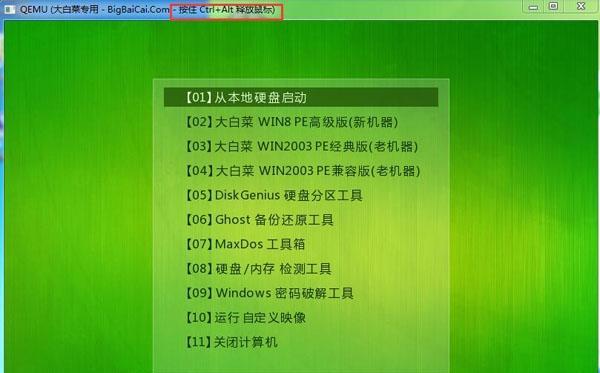
2.备份好U盘上的重要数据,因为制作启动U盘会格式化U盘,导致数据丢失。
3.准备好一台可用的电脑,并确保其有足够的电量和稳定的网络连接。
选择合适的软件
目前,市面上有很多制作启动U盘的软件,如UltraISO、Rufus、WinToUSB等。在选择软件时,需要考虑以下几个因素:
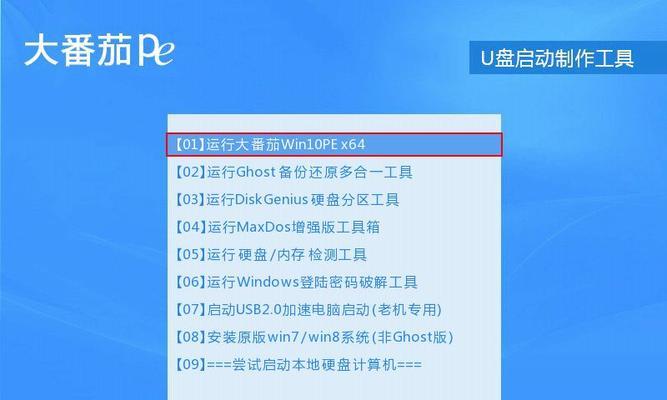
1.软件的稳定性和可靠性。
2.软件的操作难度和易用性。
3.软件是否支持制作所需的操作系统启动盘。
综合考虑后,建议选择Rufus软件进行制作。
下载操作系统ISO镜像
在制作启动U盘之前,需要先下载所需的操作系统ISO镜像,可以从官网下载或者通过其他渠道获得。
制作启动U盘之前的注意事项
在制作启动U盘之前,需要注意以下几点:
1.确保U盘没有损坏和病毒感染。
2.确保操作系统ISO镜像的完整性和正确性。
3.在制作启动U盘时,需要保持电脑通电状态,否则可能导致制作失败。
插入U盘并打开软件
将U盘插入电脑的USB接口中,并打开已下载好的Rufus软件。
选择U盘和ISO镜像
在Rufus软件中,选择需要制作启动U盘的U盘,并选择已下载好的操作系统ISO镜像。
格式化U盘
在选择好U盘和ISO镜像后,需要对U盘进行格式化,以便于制作启动U盘。在Rufus软件中,选择“格式化”选项即可。
开始制作启动U盘
在完成格式化操作后,点击“开始”按钮开始制作启动U盘。
等待制作完成
制作启动U盘需要一定时间,具体时间取决于U盘的容量和电脑的配置。在制作过程中,不要关闭软件或拔出U盘。
启动电脑并设置BIOS
制作完成后,将U盘插入需要安装操作系统的电脑中,并重新启动电脑。在开机过程中,按照提示设置BIOS,选择从U盘启动。
选择启动U盘并进入安装界面
在设置好BIOS后,电脑会自动从U盘启动,进入操作系统的安装界面。按照提示进行操作系统安装。
根据提示进行操作系统安装
在安装操作系统时,需要根据提示进行相关设置和操作,如选择安装位置、输入序列号等。
注意事项
在安装操作系统时,需要注意以下几点:
1.确保电脑符合操作系统的硬件要求。
2.遵循操作系统的安装顺序和步骤,以免导致安装失败。
3.在安装完成后,及时更新操作系统和安装必要的软件。
安装完成后的操作系统设置
在安装完成后,需要对操作系统进行相关设置,如网络设置、软件安装等。
制作启动U盘是一项比较重要的操作,需要注意一些细节问题才能成功。希望本文所介绍的方法和注意事项能够对大家有所帮助。